8 Paramètres de l'appareil photo de l'iPhone Vous devez maîtriser pour prendre de meilleures photos
Added 2018-05-22
Vous pensez déjà tout savoir sur l'appareil photo de l'iPhone?
Eh bien, si vous êtes un photographe professionnel qui aime manipuler les paramètres, cela pourrait être le cas. Pour tous les autres, il y a toujours quelque chose de nouveau à apprendre sur la photographie.
Donc, si vous souhaitez devenir un utilisateur expérimenté de l’iPhone, continuez à lire. Nous allons vous présenter plusieurs paramètres de caméra iPhone que vous devez connaître.
1. Conserver les paramètres
Avez-vous un filtre ou un mode de caméra préféré? Si c'est le cas, il est frustrant de devoir le sélectionner à chaque fois que vous ouvrez votre application appareil photo. Au moment où vous avez configuré votre appareil photo, le moment fugace que vous vouliez capturer aurait peut-être disparu pour toujours.
L'astuce consiste à utiliser la fonction de préservation des paramètres de l'iPhone.
Pour le configurer, ouvrez le Réglages application et accédez à Caméra> Conserver les paramètres . Vous avez le choix entre trois options: Mode caméra (par exemple, vidéo ou carré), Filtre , et Photo en direct .
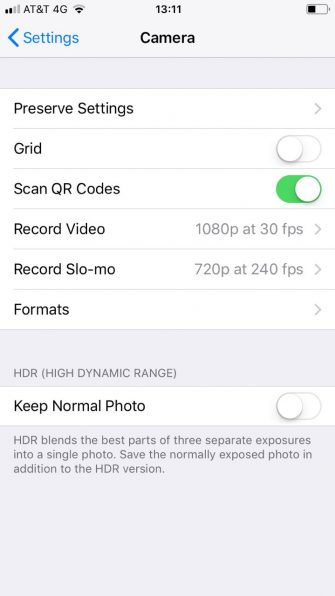
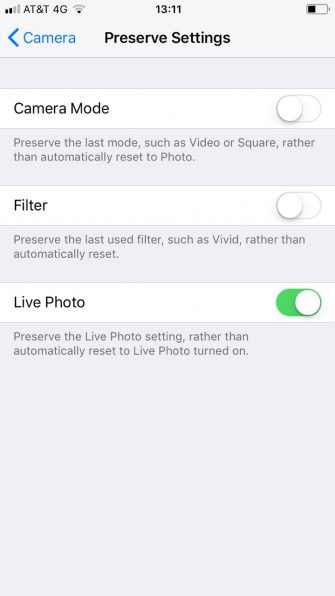
2. Activer les lignes de la grille
En termes simples, il vous est demandé de placer le sujet d’un plan dans l’une des quatre intersections de lignes d’une grille 3 × 3.
Toutefois, pour tirer le meilleur parti de la règle, vous devez activer une grille à l'écran afin de pouvoir visualiser les quatre intersections. Les lignes de quadrillage sont également utiles pour d'autres problèmes de composition, tels que le maintien du niveau de l'horizon ou le fait de s'assurer que les murs et les bâtiments sont précisément à 90 degrés.
Pour les activer, allez à Paramètres> Caméra> la grille et faites glisser la bascule dans le Sur position.
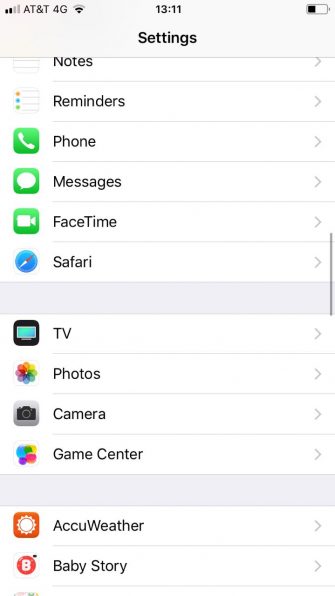

3. Mode rafale
Avez-vous déjà essayé de prendre une photo d'un objet se déplaçant rapidement sur votre iPhone?
Souvent, l'objet en question a disparu depuis longtemps avant que votre téléphone puisse traiter l'image. Et même si vous parvenez à prendre la photo, votre sujet sera souvent flou et déformé.
La solution est d'utiliser Mode rafale . Cela prend une série de prises de vue rapides qui vous donneront une sélection de photos parmi lesquelles choisir. Vous pouvez garder le meilleur et jeter le reste.
Pour utiliser le mode rafale, maintenez votre doigt appuyé sur le déclencheur lorsque vous prenez une photo. Vous pouvez également maintenir l'un des boutons de volume physique pour cela. Le mode rafale s'active automatiquement et continue jusqu'à ce que vous relâchiez votre doigt.
4. Verrouillez la mise au point et l'exposition
En termes simples, l’exposition mesure la quantité de lumière qui atteint le capteur d’image électronique du téléphone, tandis que la mise au point détermine la netteté des photos.
Sur la caméra de votre iPhone, vous pouvez verrouiller manuellement les deux valeurs. Cela signifie que vous pouvez personnaliser vos prises de vue plus efficacement. vous n’aurez pas à vous soucier de ce que l’application vous remplace automatiquement.
Pour verrouiller manuellement la mise au point et l'exposition, ouvrez l'application Appareil photo et maintenez le doigt appuyé sur le point focal de votre photo. Après quelques secondes, vous verrez le Verrouillage AE / AF bannière apparaît en haut de l'écran. Pour le déverrouiller à nouveau, appuyez n'importe où sur l'écran.

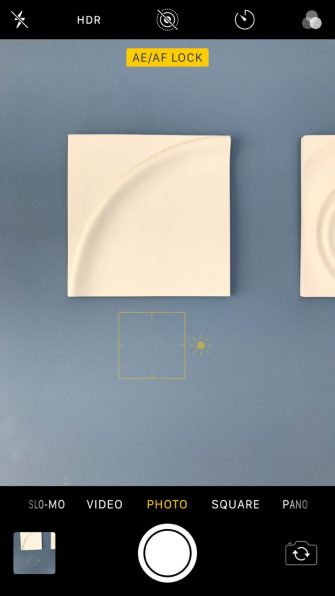
5. Profitez de la minuterie de la caméra iPhone
La minuterie est peut-être l'un des paramètres les plus sous-utilisés de l'appareil photo iPhone.
Si vous aimez prendre des selfies, c’est l’outil parfait. Au lieu d'essayer de faire des acrobaties avec votre bras pour adapter tout le monde à la prise de vue, vous pouvez utiliser un rebord proche, aligner la photo et disposer de suffisamment de temps pour vous mettre en position.
Pour utiliser la minuterie, tapez sur le bouton Chronomètre icône dans la barre en haut de la fenêtre de la caméra. Vous avez le choix entre une minuterie de trois ou dix secondes. Faites votre choix et composez votre image. La minuterie ne démarre que lorsque vous appuyez sur le déclencheur.
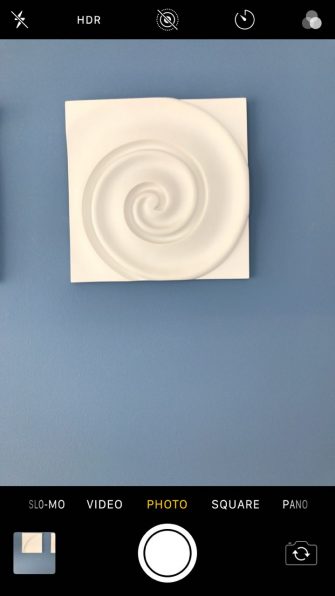
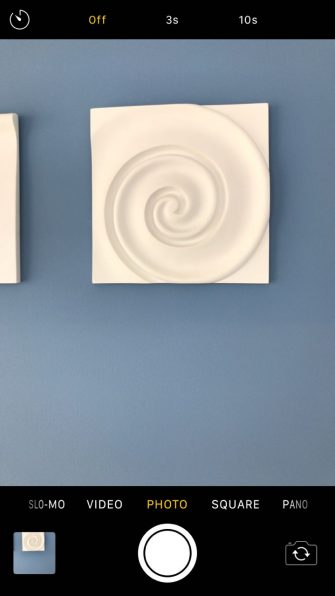
6. Couper le bruit de la caméra
Pourquoi les fabricants de téléphones pensent-ils que nous voulons entendre un faux bruit d'obturateur d'appareil photo chaque fois que nous prenons une photo? C’est plus agaçant qu’autre chose.
Remarque: Certains pays, comme le Japon et la Corée du Sud, ne vous permettent pas de désactiver ce bruit. Dans ces régions, suivre ces instructions n'aura aucun impact.
Malheureusement, il n’ya aucun moyen de désactiver le bruit de façon permanente. Au lieu de cela, vous avez deux moyens d'empêcher le son. Vous pouvez soit utiliser le Muet allumez sur le côté de votre appareil, ou vous pouvez utiliser le boutons de volume couper complètement le volume.
Si vous utilisez ce dernier, vous devez le faire avant d'ouvrir l'application Appareil photo, car les boutons de volume prendront une photo dans l'application.
7. Changer le biais d'exposition
Nous avons expliqué précédemment comment verrouiller manuellement l'exposition pour éviter que votre appareil ne la remplace automatiquement. Mais comment pouvez-vous changer le biais d'exposition?
C'est facile. Pour commencer, ouvrez l'application Appareil photo et appuyez n'importe où sur l'écran pour faire apparaître le point de mise au point.
À côté du point de mise au point, vous verrez une icône représentant un soleil. Tapez et maintenez sur l'icône, puis faites-la glisser de haut en bas pour ajuster le biais à votre guise. Vous pouvez choisir entre -8 et +8 f-stops.
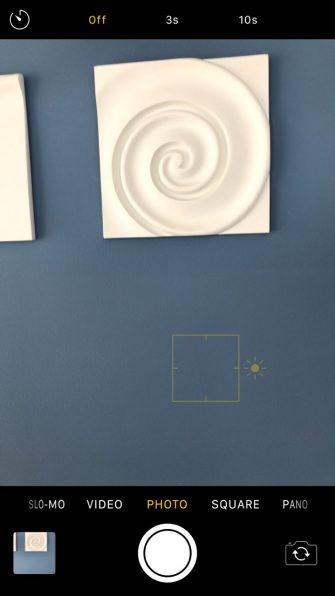
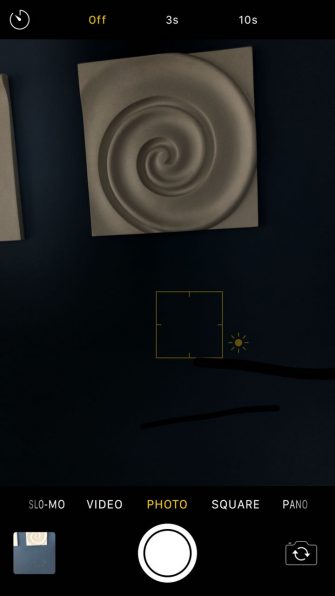
8. Activer la géolocalisation sur vos photos
Votre iPhone vous permet d’activer la géolocalisation, mais il n’est pas immédiatement évident de trouver le réglage, car il ne figure ni dans l’application de la caméra ni dans le menu des paramètres de l’appareil.
Au lieu de cela, vous devez vous diriger vers le Intimité menu. Aller à Paramètres> Confidentialité> Services de localisation> Caméra et sélectionnez Tout en utilisant l'application .
N'oubliez pas que vous pouvez activer et désactiver cette fonction à votre guise sans affecter les données de localisation que votre téléphone a déjà attribuées à des photos existantes.
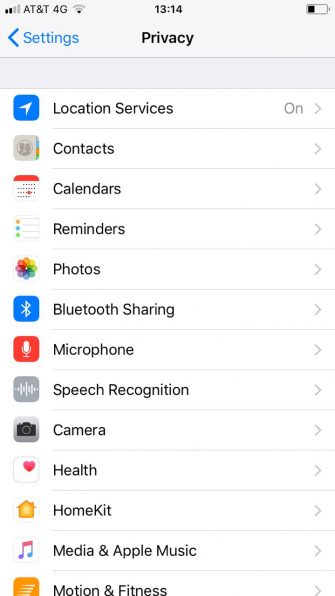
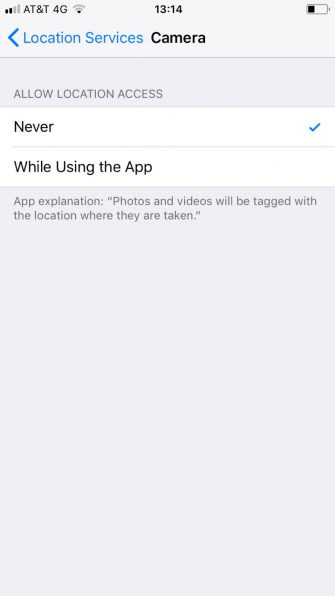
Apprenez à prendre la photo iPhone parfaite
Espérons que les huit réglages et astuces que nous avons décrits vous ont présenté certaines 3 Caractéristiques étonnantes de l'appareil photo de l'iPhone XS Caractéristiques de la caméra iPhone dont vous n'étiez pas au courant auparavant.
Bien que ce soit très bien comme expert dans le menu des paramètres, cela ne vous mènera pas très loin dans le monde réel.







